こんにちは!普段はSalesforceのAdminとして活動しているnakochiです。
今日はSalesforceでボタンを追加する方法について説明していきたいと思います。
カスタムボタンとカスタムリンク
組織内または組織外の他のページにユーザが頻繁にアクセスする必要がある場合は、カスタムボタンやカスタムリンクをオブジェクト詳細ページやレコード詳細ページに直接追加することで便利になります。
ユーザのSalesforceの生産性を高めるために、カスタムボタンとカスタムリンクは有用でしょう。
カスタムボタンの作成方法
今回は取引先にボタンを作成します。
- [設定] で [オブジェクトマネージャ] をクリックして、[取引先] をクリックします。
- [ボタン、リンク、およびアクション] をクリックして、[新規アクション] をクリックします。
- 実行したいアクションを選択します
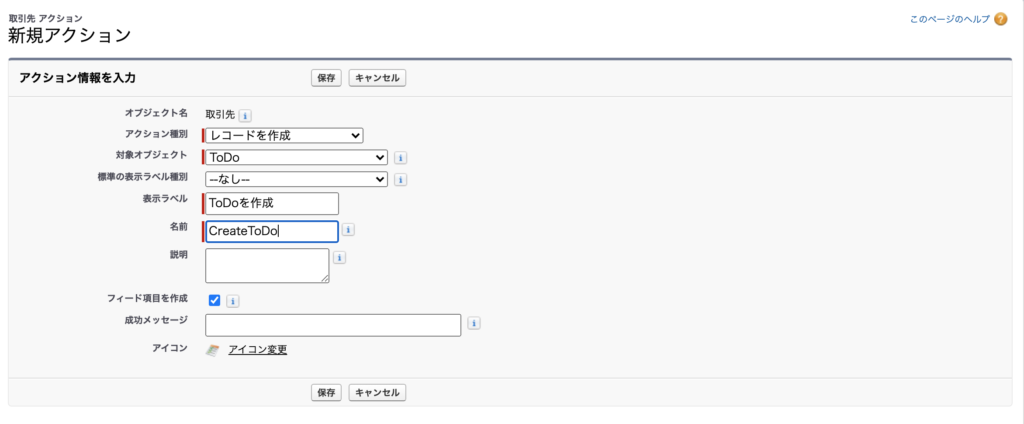
カスタムボタンをページレイアウトに表示させる
- [設定] で [オブジェクトマネージャ] をクリックして、[取引先] をクリックします。
- [ページレイアウト]を選択
- [モバイルおよびLightningのアクション]から先ほど作成した「ToDoを作成」を選択し、[Salesforce モバイルおよび Lightning Experience のアクション]に追加
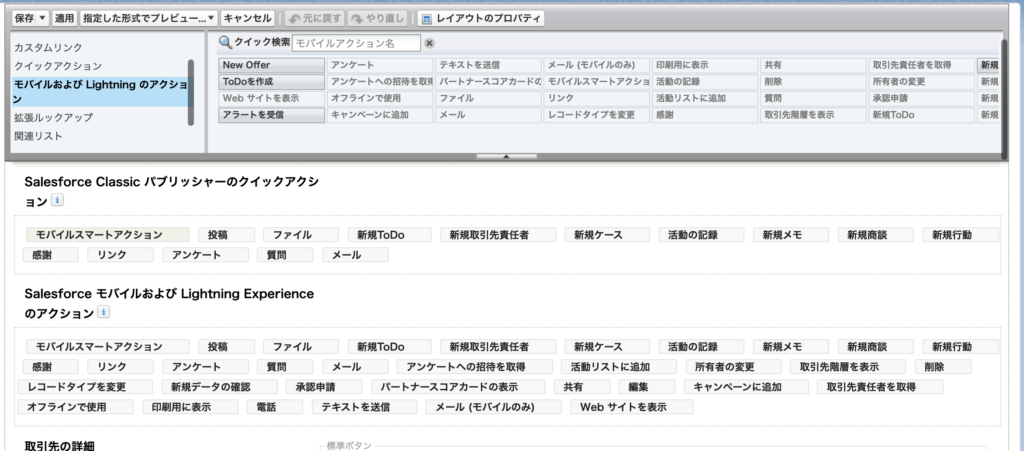
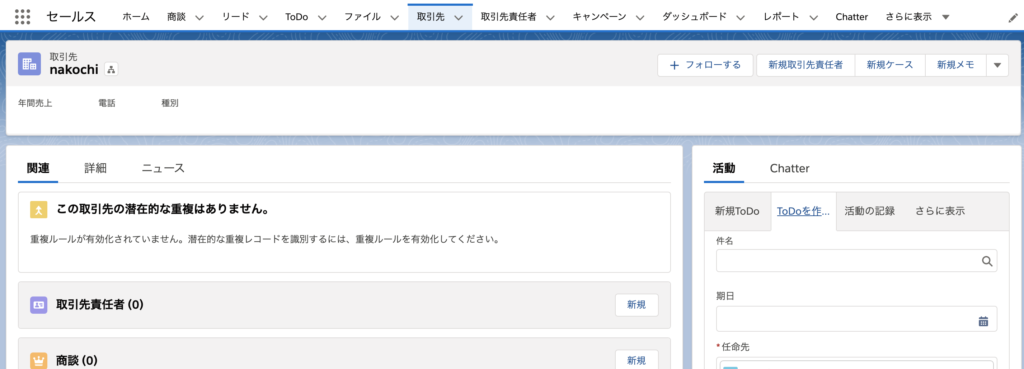
このようにするとボタンが追加されます!
まとめ
いかがでしたか?
もしSalesforceのカスタマイズでお悩みであれば問い合わせから連絡ください!
